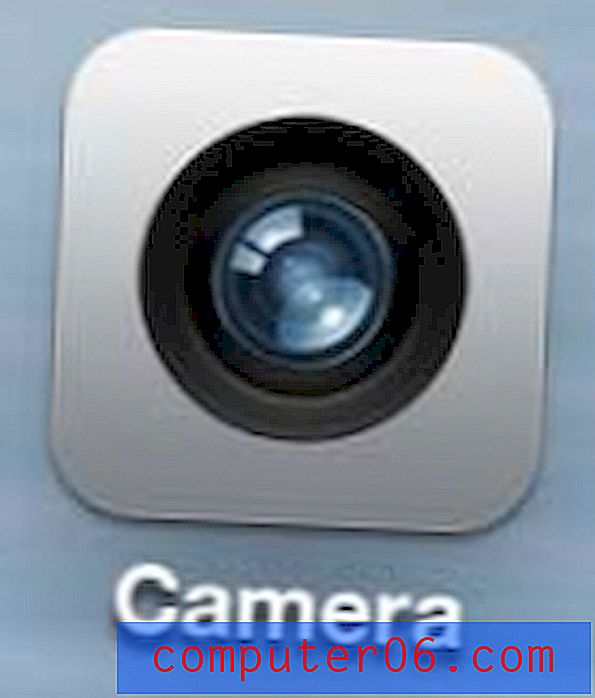Hoe herhaal berichtwaarschuwingen op iPhone 5 uit te schakelen
Je iPhone 5 komt naar je toe in een standaardstatus die volgens Apple het grootste percentage mensen zal aanspreken. Helaas is het onmogelijk om iedereen tevreden te stellen, dus je zult onvermijdelijk iets over de telefoon vinden waarvan je besluit dat je het wilt aanpassen aan je eigen voorkeuren. In dit geval hebt u mogelijk besloten dat u geen herhaalberichtwaarschuwingen wilt ontvangen. Standaard laat je iPhone 5 je weten wanneer je een nieuw bericht ontvangt, en twee minuten later laat het je het opnieuw weten. Als u dit onnodig of storend vindt, kunt u de instellingen op uw telefoon wijzigen om te voorkomen dat dit opnieuw gebeurt.
Waarschuwingen voor herhaalde berichten uitschakelen op de iPhone 5
Ik ben meestal in de buurt van mijn telefoon om het te horen wanneer ik een oproep ontvang of een nieuwe melding en, zo niet, dan zal ik het controleren wanneer ik de gelegenheid heb. Dus als ik de eerste melding niet hoor, dan heb ik het niet opnieuw nodig. Bovendien zou je kunnen denken dat de nieuwe waarschuwing eigenlijk een volledig nieuw bericht is, alleen om je telefoon te controleren om erachter te komen dat het gewoon een herhaling is van een bericht dat je al een keer hebt gezien, maar de Berichten-app nog niet hebt gestart om de melding te wissen.
Stap 1: Druk op het pictogram Instellingen op je startscherm.

Stap 2: Druk op de optie Meldingen .

Stap 3: Blader naar de optie Berichten en tik er eenmaal op om het uit te vouwen.
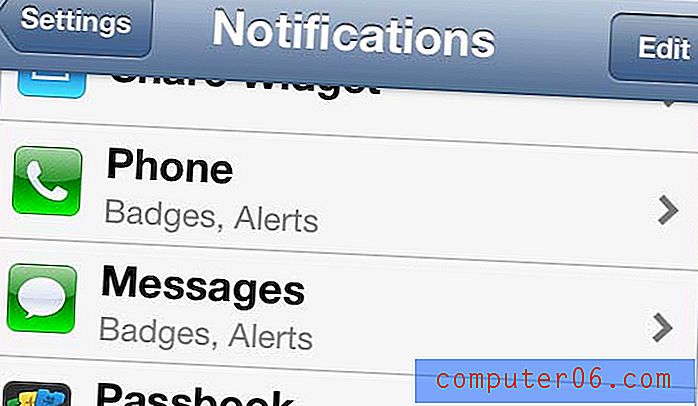
Stap 4: Blader naar de instelling Herhaalwaarschuwing en raak deze eenmaal aan om uw opties voor herhaling van waarschuwingen uit te breiden.
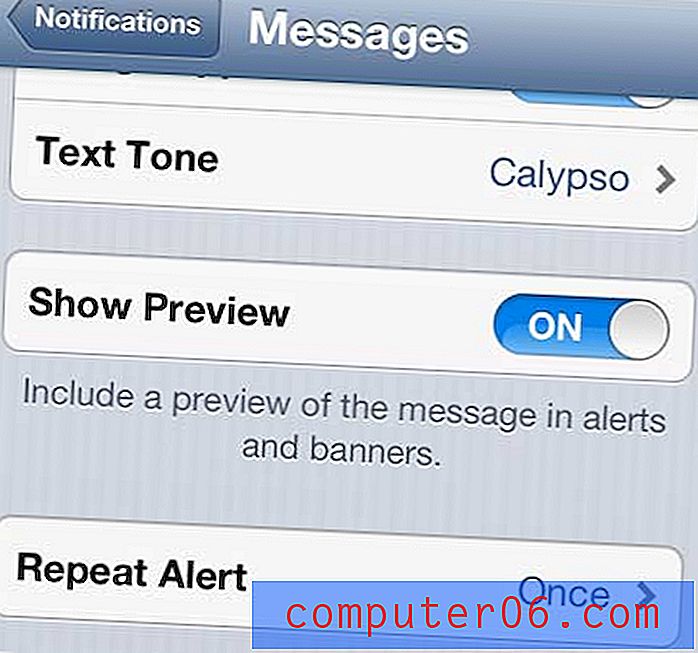
Stap 5: Tik op de optie Nooit bovenaan het scherm om de herhalingswaarschuwingen uit te schakelen. Als u in plaats daarvan de waarschuwingen vaker wilt laten herhalen, kunt u een van de andere opties in dit menu kiezen.
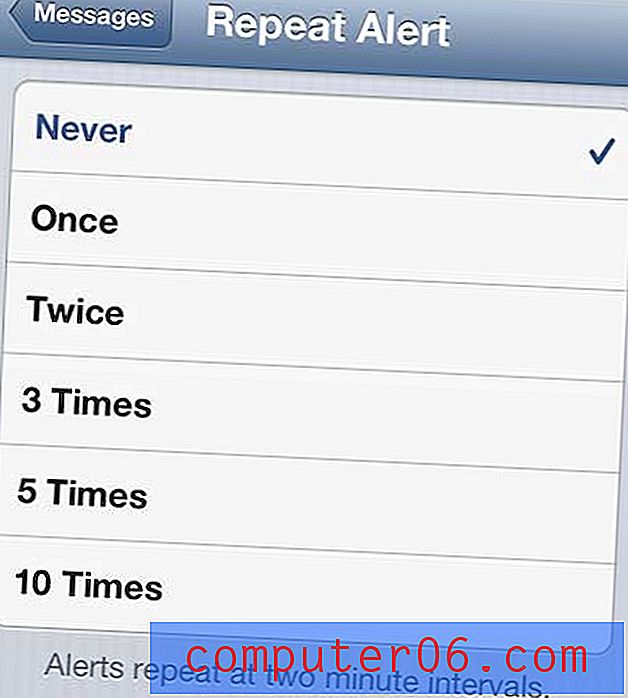
Nadat u uw keuze heeft gemaakt, kunt u op de Home-knop onderaan het apparaat drukken om terug te keren naar uw startscherm.
Heb je ooit een MMS-bericht ontvangen dat je zou willen kunnen opslaan of bewerken, maar je wist niet hoe je het van je telefoon kon halen? Lees dit artikel over het opslaan van MMS-berichten in een Dropbox-account en ontdek hoe gemakkelijk het is om afbeeldingen op te slaan die naar jou zijn verzonden.